Öffnen Sie ein Ticket für die Halterung Ikoula: Unterschied zwischen den Versionen
Jump to navigation
Jump to search
Ikbot (Diskussion | Beiträge) |
Ikbot (Diskussion | Beiträge) |
||
| Zeile 1: | Zeile 1: | ||
| + | <span data-link_translate_nl_title="Openen van een ticket naar de beugel Ikoula" data-link_translate_nl_url="Openen+van+een+ticket+naar+de+beugel+Ikoula"></span>[[:nl:Openen van een ticket naar de beugel Ikoula]][[nl:Openen van een ticket naar de beugel Ikoula]] | ||
<span data-link_translate_it_title="Aprire un ticket al supporto Ikoula" data-link_translate_it_url="Aprire+un+ticket+al+supporto+Ikoula"></span>[[:it:Aprire un ticket al supporto Ikoula]][[it:Aprire un ticket al supporto Ikoula]] | <span data-link_translate_it_title="Aprire un ticket al supporto Ikoula" data-link_translate_it_url="Aprire+un+ticket+al+supporto+Ikoula"></span>[[:it:Aprire un ticket al supporto Ikoula]][[it:Aprire un ticket al supporto Ikoula]] | ||
<span data-link_translate_pt_title="Abra um ticket ao suporte do Ikoula" data-link_translate_pt_url="Abra+um+ticket+ao+suporte+do+Ikoula"></span>[[:pt:Abra um ticket ao suporte do Ikoula]][[pt:Abra um ticket ao suporte do Ikoula]] | <span data-link_translate_pt_title="Abra um ticket ao suporte do Ikoula" data-link_translate_pt_url="Abra+um+ticket+ao+suporte+do+Ikoula"></span>[[:pt:Abra um ticket ao suporte do Ikoula]][[pt:Abra um ticket ao suporte do Ikoula]] | ||
Version vom 24. März 2016, 20:25 Uhr
nl:Openen van een ticket naar de beugel Ikoula
it:Aprire un ticket al supporto Ikoula
pt:Abra um ticket ao suporte do Ikoula
es:Abra un ticket al soporte de Ikoula
en:Open a ticket to the bracket Ikoula
fr:Ouvrir un ticket au support Ikoula
Dieser Artikel wurde maschinell übersetzt. Sie können den Artikel Quelle hier ansehen.
| Als erstes besuchen Sie vor Ort https://extranet.ikoula.com et Klicken Sie hier, verbinden | |
| Geben Sie Ihrem Kunden Konto Ikoula, und klicken Sie auf ' '. Anmeldung ». | |
| Die Verwaltung Zugriff auf Karten klicken Sie auf die blaue Schaltfläche " '. TICKETING ». | |
| Klicken Sie dann auf " '. ÖFFNEN SIE EIN NEUES TICKET » | |
| Sie können dann wählen zwischen einem Problem bezüglich einer der Ihren aktuellen Vorteile oder ein ganzes " '. Ein weiterer » Problem.
Wenn Sie diese letzte geben direkt die Art des Problems. | |
| Bei Auswahl von " '. eines meiner aktuellen Leistungen »
Ein Dropdown wählen Sie die entsprechende Bestimmung. | |
Wählen Sie dann in der folgenden Liste der Art des Problems :
-OS -Netzwerk -Aktualisieren -Zurücksetzen -Grafikressourcen -KVM-Zugriff -SSH Zugang -Zugang TS -Plesk-Lizenz -Plesk-Oberfläche Plesk -Plesk Konfiguration -Extranet-Schnittstelle -Ein weiterer | |
| Schließlich gibt Sie nur eine Beschreibung eingeben und klicken Sie auf " '. TICKET ERSTELLEN » |
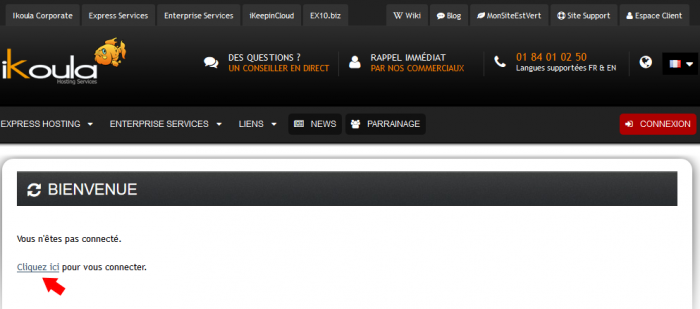
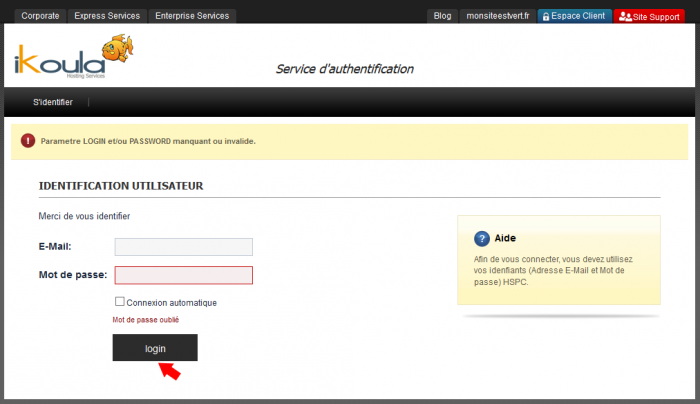
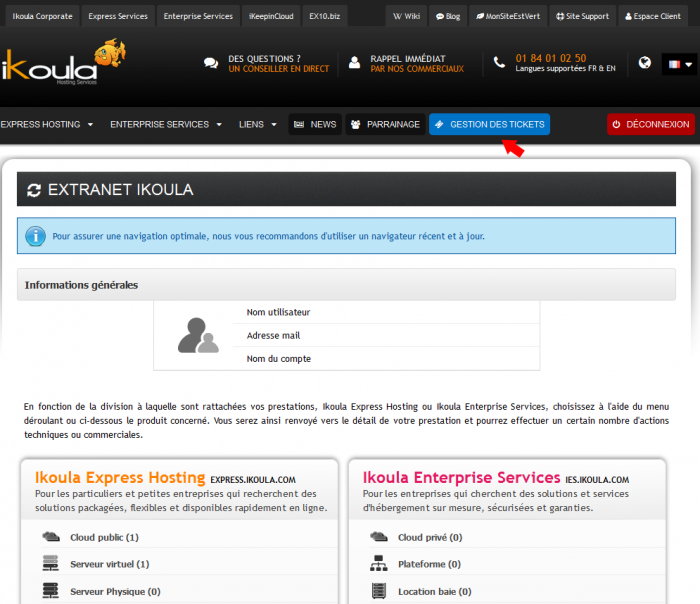
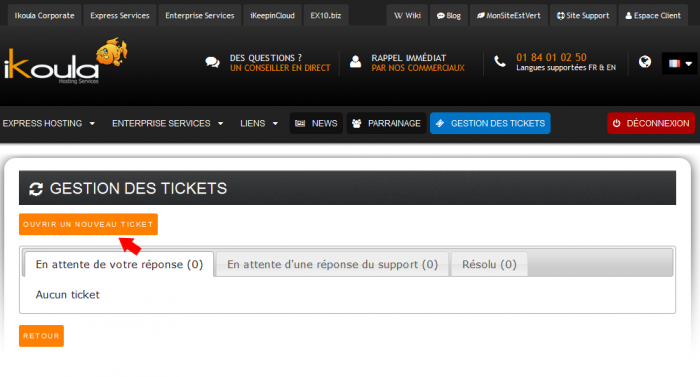
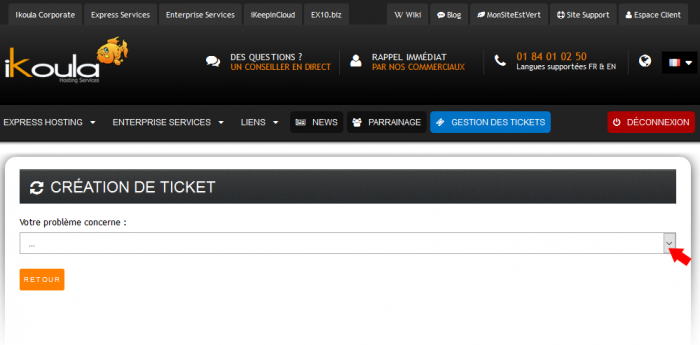
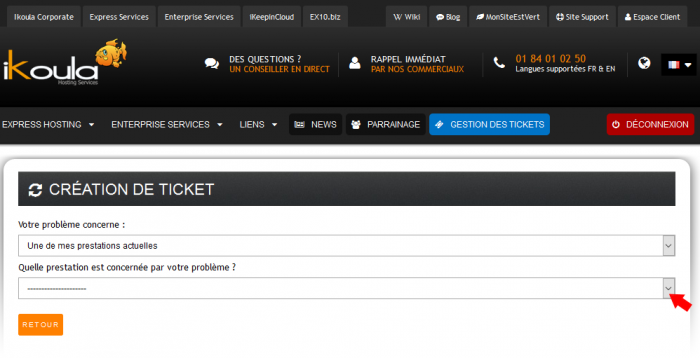
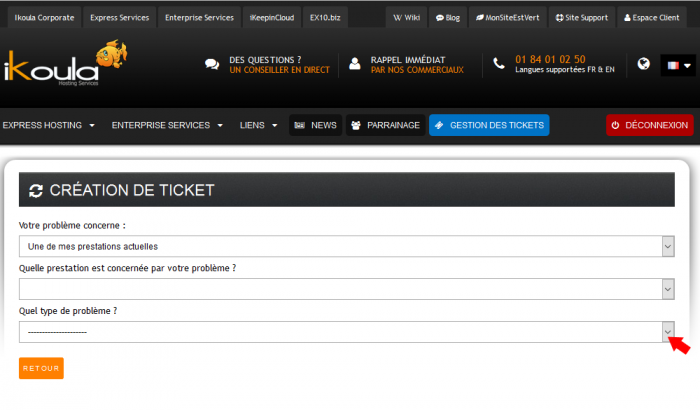
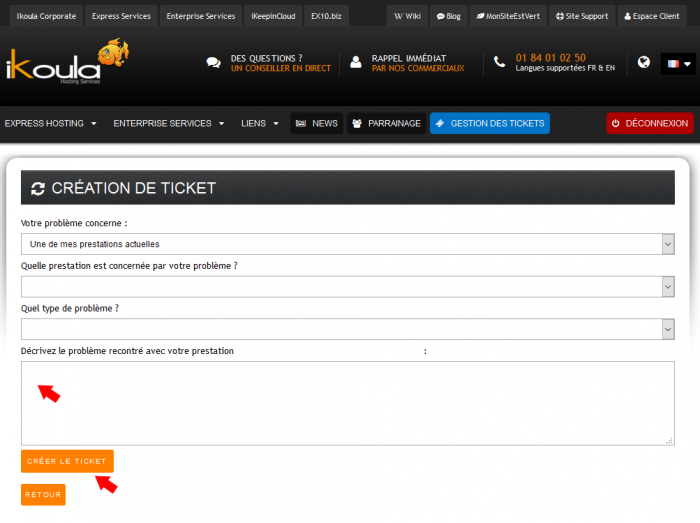
Die automatische Aktualisierung der Kommentare aktivieren.
Du bist nicht berechtigt Kommentare hinzuzufügen.